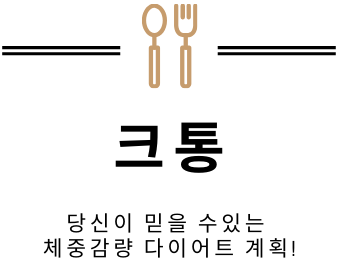구글플레이 거래가 거부되었습니다, 해결 방법을 알려드리겠습니다. 구글 플레이에서 거래가 거부되는 문제의 주요 원인과 문제를 빠르고 쉽게 해결할 수 있는 방법을 설명하고자 합니다.
구글 플레이의 결제 거부 문제는 단순한 기술적 오류에서부터 계정 설정의 문제, 은행과의 연결 문제에 이르기까지 다양한 이유로 발생할 수 있습니다.
구글플레이 거래가 거부되었습니다, 해결 방법
구글 플레이에서 발생하는 결제 거부 문제는 다음과 같은 원인에 의해 발생하며, 원인에 맞는 해결책이 필요합니다. 결제가 거부되는 문제들을 해결하기 위한 구체적인 방법은 다음과 같습니다.
결제 수단 확인
결제에 사용하는 수단, 예를 들어 신용카드의 청구 주소가 구글 결제 센터에 등록된 주소와 일치하는지 확인하는 것이 중요합니다. 주소가 일치하지 않을 경우, 구글 결제 센터에서 주소를 업데이트하고 다시 시도해 보세요.
비회원 결제 문제 해결
비회원 결제를 시도했다가 오류가 발생한 경우, 다음과 같이 해결할 수 있습니다. 기존 구글 계정으로 로그인하여 주문을 재시도하거나, 구글 계정이 없는 경우 새 계정을 만들어 거래를 다시 시도합니다.
구글 플레이 기프트 카드 사용
다른 결제 수단이 문제를 일으킬 때 구글 플레이 기프트 카드를 사용하는 것도 좋은 대안입니다. 기프트 카드는 다른 결제 수단보다 간편하게 사용할 수 있으며, 거래 승인에 있어서도 더 높은 성공률을 보입니다.
구글에 추가 정보 제출
구글 플레이에서 결제를 시도할 때 “거래를 완료할 수 없습니다”라는 메시지와 함께 추가 정보를 요청하는 경우가 있습니다. 이 때 필요한 정보를 제공하지 않으면 문제 해결이 어려워질 수 있습니다.
요구된 정보를 정확하게 입력하여 문제를 해결할 수 있습니다.
적합한 인터페이스 사용
결제를 진행할 때 사용하는 기기에 적합한 인터페이스를 선택하는 것도 중요합니다. 데스크톱을 사용하는 경우 구글의 웹사이트를, 모바일 기기를 사용하는 경우 앱을 이용해 결제를 시도해 보세요.
신용카드, 체크카드 결제 거부 해결 방법
구글 플레이에서 신용카드, 체크카드로 결제를 시도했을 때 오류 메시지가 나타난다면, 해결할 수 있는 방법은 다음과 같습니다.
결제 처리 불가
‘카드 잔액 부족’ 또는 ‘거래를 완료할 수 없습니다. 다른 결제 방법을 사용하세요.’와 같은 메시지가 나타날 경우, 먼저 카드의 잔액을 확인해야 합니다.
카드 한도, 은행 계좌 잔액이 부족하면 결제가 거부될 수 있습니다.
카드 정보 최신 상태 유지
카드가 만료되었거나 청구서 수신 주소가 최신 주소가 아닐 경우 결제가 실패할 수 있습니다.
- 구글 계정으로 payments.google.com에 로그인합니다.
- 사용할 결제 수단을 찾습니다.
- 결제 수단의 만료일을 확인하고, 필요하다면 업데이트하거나 삭제합니다.
우편번호 확인
신용카드가 현재 주소와 다른 주소에 등록되어 있다면, 결제가 거부될 수 있습니다.
- 구글 계정으로 payments.google.com에 로그인합니다.
- 결제 수단을 찾고 수정을 클릭합니다.
- 표시된 우편번호가 카드의 청구서 수신 주소와 일치하는지 확인합니다.
- 필요한 경우 우편번호를 업데이트합니다.
은행 또는 카드 발급기관 문의
카드 발급기관의 제한사항 때문에 결제가 거부될 수도 있습니다. 신용카드 회사, 은행에 연락하여 구글 플레이에서의 결제 거부 사유를 확인하세요.
이동통신사 직접 결제 오류 해결
이동통신사에서 결제 방식을 이용할 때 발생하는 문제들을 해결하기 위한 방법은 다음과 같습니다.
이동통신사 네트워크 연결 확인
직접 또는 Wi-Fi를 통해 이동통신사 네트워크에 제대로 연결되었는지 확인합니다.
결제 수단 추가 확인
구글 플레이 결제 수단으로 이동통신사 직접 결제가 추가되어 있는지 확인합니다.
현지 통화 사용 여부 확인
구글 플레이에서 현지 통화를 사용 중인지 확인합니다.
이동통신사에 문의
문제가 지속될 경우, 이동통신사에 문의하여 추가적인 도움을 받습니다.
구글 계정 결제 문제 해결 방법
구글 플레이에서 결제 거부나 처리 오류가 발생할 경우 다음 방법으로 해결할 수 있습니다.
구글 결제 정보 확인
- 구글 플레이에 로그인한 후 화면 상단의 알림 종 모양 아이콘을 선택합니다.
- 경고 알림이 표시되면 결제 정보를 입력하고 팀의 답변을 기다립니다.
- 결제 프로필이 비활성화되었는지 확인하고 필요한 경우 활성화합니다.
다른 결제 수단 시도
- 결제 거부가 계속될 경우, 다른 결제 수단을 시도합니다.
- 구글 플레이 사이트로 이동하여 구매하려는 항목을 열고 가격을 클릭합니다.
- 결제 수단 옆의 아래쪽 화살표(∨)를 클릭하여 다른 결제 수단을 선택하거나 새 결제 수단을 추가합니다.
- 화면에 표시되는 안내에 따라 구매를 완료합니다.
결제 거부 문제가 지속될 경우, 구글 고객 지원 센터에 문의하여 더 구체적인 도움을 받는 것이 좋습니다.
‘거래를 완료할 수 없습니다’ 오류 메시지
“거래를 완료할 수 없습니다”라는 오류 메시지는 구글 플레이에서 결제를 시도할 때 다양한 상황에서 발생할 수 있습니다.
추가 정보 제출 안내 따르기
오류 메시지 다음에 추가 정보를 제출하라는 안내가 나타나면, 해당 지시를 따라야 합니다. 이 단계를 무시하면 문제 해결이 어려울 수 있습니다.
결제 수단의 청구서 주소 확인
결제 수단에 등록된 청구서 수신 주소가 구글 플레이 설정의 주소와 일치하는지 확인하세요. 만약 일치하지 않는다면 주소를 업데이트하고 다시 시도해 보세요.
구글 플레이 기프트 카드 사용
다른 결제 수단으로 문제가 지속된다면, 구글 플레이 기프트 카드를 사용하여 결제를 시도해 볼 수 있습니다.
적합한 인터페이스 사용
사용하는 기기에 따라 적합한 결제 방식을 선택하세요. 컴퓨터를 사용하는 경우 구글 제품의 웹사이트를, 스마트폰을 사용하는 경우 모바일 앱을 이용해 결제를 시도하세요.
비회원 결제 문제 해결
비회원으로 결제를 시도했을 때 오류가 발생한 경우, 기존 구글 계정으로 로그인하여 다시 주문을 시도하거나, 새로운 구글 계정을 생성하여 다시 시도해 보세요.
카드가 비활성화되어 있어 인증이 필요합니다
카드가 분실 등의 이유로 신고되었을 가능성이 있을 때 나타납니다.
- payments.google.com으로 이동하여 구글 계정에 로그인합니다.
- 결제 수단을 클릭합니다.
- ‘인증 필요’라고 표시된 카드 옆에 있는 ‘인증’을 클릭합니다.
- 2일 이내에 카드 명세서에 ‘GOOGLE TEST’라는 임시 청구 내역이 8자리 코드와 함께 표시됩니다.
- 인증을 완료하기 위해 8자리 코드를 입력합니다.
카드 인증 과정은 시간이 걸릴 수 있으며, 인증 과정에서 나타나는 지침을 따라야 합니다. 만약 2일 이내에 아무런 변화가 없다면 카드 명세서를 다시 확인하거나 발급 은행에 문의하는 것이 좋습니다.
계정 문제로 인해 결제가 거부되었습니다
이 오류 메시지가 나타나는 주요 원인은 다음과 같습니다:
- 결제 프로필에 의심스러운 거래 감지: 결제 프로필에서 비정상적인 활동이 감지되었을 때 발생합니다.
- 계정 보안 강화를 위한 추가 정보 요구: 보안을 강화하기 위해 추가 정보가 필요한 경우입니다.
- EU 법률 준수를 위한 추가 정보 요구: 유럽 연합 회원국 고객의 경우, EU 법률을 준수하기 위해 추가 정보가 필요할 수 있습니다.
계정 문제로 인해 결제가 거부 되는 문제를 해결하기 위한 방법은 다음과 같습니다.
- 구글 계정으로 payments.google.com에 로그인합니다.
- 결제 센터에서 오류나 요청에 대한 조치를 취합니다. 본인 인증이 필요할 수 있습니다.
- 이름, 주소 및 결제 정보가 최신 상태인지 확인합니다.
함께 읽으면 도움되는 글
- 삼성카드 할부 이자 계산기, 할부 수수료 확인 방법
- 스팀 다운로드 속도 왔다갔다 할 때 해결 방법, 몇 가지 체크하기!
- 구글 드라이브 다운로드 제한 풀기, 용량 초과 오류 해결하기
- 구글 기프트카드 싸게 사는 법, 최대 10% 할인 받기
- 핸드폰으로 길이 재기 방법 (갤럭시 간편측정 줄자 사용하기)